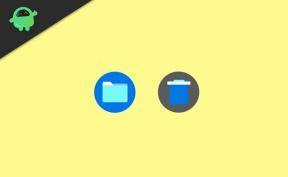قم بتنزيل Install May Security Patch G930W8VLU2BQE5 على Galaxy S7 في كندا
تثبيت Rom Rom / / August 05, 2021
بدأت شركة Samsung في نشر تحديث جديد لجهاز Samsung Galaxy S7 مع طراز ليس SM-G930W8 في كندا (Rogers و Sasktel و Bell و Telus و Koodo Mobile و Videotron و Eastlink و Globalive Wind). يجلب التحديث أحدث تصحيح أمان من Google مع إصلاح أخطاء أخرى وتحسينات في الاستقرار والأداء. التحديث الجديد يأتي مع May Security Patch لجهاز Galaxy S7 الذي يعمل بنظام Android Nougat. أثناء كتابة هذه المقالة ، يتم طرح التحديث للمستخدمين مع Galaxy S7 Canada (Rogers و Sasktel و Bell و Telus و Koodo Mobile و Videotron و Eastlink و Globalive Wind). يأتي أحدث هاتف OTA برقم البنية G930W8VLU2BQE5 لهاتف Galaxy S7. إذا كنت تقوم بتشغيل Stock Nougat على Samsung Galaxy S7 ، فستتلقى الإشعار في أي وقت قريبًا على جهازك. يتم إرسال هذا التحديث بطريقة مرحلية عبر OTA (عبر الأثير) إلى جميع هواتف Galaxy S7 في كندا (Rogers و Sasktel و Bell و Telus و Koodo Mobile و Videotron و Eastlink و Globalive Wind).
كما قلنا ، فإن أحدث إصدار من رقم G930W8VLU2BQE5 يأتي مع May Security Patch ، ويصلح العديد من الأخطاء ويحسن استقرار وأداء الجهاز. لا يزال التحديث يعتمد على Android 7.0 Nougat. الآن يمكنك الاستمتاع بالأحدث
Android 7.0 Nougat لهاتف Samsung Galaxy S7 SM- G930W8 باتباع الدليل أدناه خطوة بخطوة لإصدار أحدث إصدار من May Security Nougat ROM على Galaxy S7 G930W8 في كندا (Rogers و Sasktel و Bell و Telus و Koodo Mobile و Videotron و Eastlink و Globalive Wind).قم بالترقية إلى Nougat هنا: قم بتثبيت Lineage OS 14.1 على Galaxy S7
هل تريد حماية جهازك من البرامج الضارة؟ هذا التحديث ليس تحديثًا رئيسيًا ولكن يمكنك تحديث هذا التحديث المتزايد الجديد الذي يأتي مع May Security Patch. لذا تأكد من التحديث للحفاظ على أمان جهازك مع تحديث May Security الذي يحتوي على تصحيح مجموعة كاملة من نقاط الضعف في Android. (موصى به).

جدول المحتويات
-
1 فلاش G930W8VLU2BQE5 May Security Nougat لهاتف Galaxy S7 G930W8 Canada (Rogers و Sasktel و Bell و Telus و Koodo Mobile و Videotron و Eastlink و Globalive Wind)
- 1.1 ما هو نظام Android 7.0 Nougat وميزاته؟
- 1.2 المتطلبات المسبقة :
- 1.3 تحميل ملفات
- 2 خطوات كيفية تثبيت البرنامج الثابت للمخزون على أي هاتف ذكي من Samsung باستخدام ODIN
فلاش G930W8VLU2BQE5 May Security Nougat لهاتف Galaxy S7 G930W8 Canada (Rogers و Sasktel و Bell و Telus و Koodo Mobile و Videotron و Eastlink و Globalive Wind)
إذا لم تتلق أي إشعار بشأن التحديث الجديد على Samsung Galaxy S7 ، فيمكنك ذلك أيضًا تحقق من التحديث يدويًا أو يمكنك اتباع دليلنا البسيط حول كيفية فلاش Nougat G930W8VLU2BQE5 إلى عن على سامسونج Galaxy S7 في كندا (Rogers و Sasktel و Bell و Telus و Koodo Mobile و Videotron و Eastlink و Globalive Wind).
للتحقق من آخر تحديث ، انتقل إلى الإعدادات -> حول الهاتف -> تحديثات البرامج.
إذا كان لديك التحديث ، فاضغط على تنزيل وترقية OTA إلى Android 7.0 Nougat. إذا لم تتلقَ ما زلت تريد التحديث ، فلا داعي للقلق. يمكنك تحديث Samsung Galaxy S7 إلى May Security Patch استنادًا إلى Nougat يدويًا باتباع الخطوات التالية. لذا اقرأ الخطوات بعناية لترقية Samsung Galaxy S7 G930W8 إلى تحديث Nougat OTA.
تذكر أن الدليل أدناه هو تحديث ملف البرامج الثابتة OTA الكامل على Galaxy S7 G930W8.
ما هو نظام Android 7.0 Nougat وميزاته؟
ما هو نظام Android 7.0 Nougat وميزاته؟
لقد مضى وقت طويل منذ إصدار Android 7.0 Nougat. كما نعلم ، Google Pixel هو أول هاتف ذكي من Google يظهر لأول مرة تحديث Android 7.0 Nougat الذي يأتي مع ميزة فريدة تسمى Google Assistant ، وهو روبوت يعمل بالذكاء الاصطناعي ويتحدث مثل a بشري. مع برنامج Android Beta ، أصدرت Google تحديث Android 7.0 Nougat لجميع أجهزة Nexus في شكل معاينة المطور. التحديث مستقر جدًا وتحذير عادل ، على الرغم من ذلك ، أن معاينة المطور ليست خالية من الأخطاء.
يأتي Android 7.0 Nougat مع عدد قليل من الميزات مثل اختصارات التطبيقات ، ودعم النوافذ المتعددة ، وإعداد إعادة التشغيل لقائمة الطاقة ، وتشغيل الكاميرا عن طريق الضغط على زر التشغيل زر مرتين ، دعم لوحة مفاتيح الصور ، إضافة 100 رمز تعبيري ، دعم GIF ، رد سريع عبر الإخطار ، لوحة إعادة تصميم الإشعارات ، تحديد أولويات الإشعارات وضع Doze المحسّن ، موالف واجهة مستخدم النظام ، إعدادات سريعة قابلة للتخصيص ، عدم الإزعاج ، إعادة تصميم لوحة الإعدادات الجديدة ، توفير البيانات لكل تطبيق ، تحديثات سلسة ورموز تعبيرية جديدة الدعم.
وظيفة ذات صلة أيضًا:
- كيفية تثبيت Android 7.0.2 Nougat على Galaxy S7
- كيفية تثبيت LineageOS 14.1 على Galaxy S7
- دليل لتثبيت MIUI 8 على Galaxy S7
- كيفية تثبيت CyanogenMod OS على Galaxy S7
- كيفية تثبيت Resurrection Remix OS على Galaxy S7
التحديث عبر Samsung Kies
التحديث عبر Samsung Kies
يمكنك ترقية هاتفك إلى أحدث البرامج الثابتة عبر Samsung Kies. الآن قم بتثبيت Samsung Kies الرسمي على جهاز الكمبيوتر الخاص بك وابدأ في الترقية إلى التحديث الأخير من مايو G930W8VLU2BQE5 على Galaxy S7 G930W8
انقر لتنزيل الملفات المطلوبة:
- قم بتنزيل وتثبيت برنامج Samsung Kies: انقر هنا أو
- قم بتنزيل وتثبيت برامج تشغيل SamsungUSB: انقر هنا
- انقر لتنزيل واستخراج ملف ODIN ZIP على سطح المكتب: انقر هنا
المتطلبات المسبقة :
- تذكر : هذا الدليل مخصص لتثبيت تحديث May Secuity Patch على Galaxy S7 G930W8 (G930W8VLU2BQE5).
- مدعوم لـ Rogers و Sasktel و Bell و Telus و Koodo Mobile و Videotron و Eastlink و Globalive Wind.
- يجب أن يحتوي جهازك على 70٪ من البطارية
- أنت بحاجة إلى كمبيوتر محمول أو كمبيوتر شخصي لأداء هذا الإجراء
- يجب أن تستخدم Stock Firmware وليس ROM Custom
- قم بعمل نسخة احتياطية من بياناتك للتأكد من أن لديك بيانات في حالة وجود خطأ ما (لن تفقد هذه العملية بياناتك)
- تحتاج إلى الدخول وضع التنزيل
- تأكد من اتباع الخطوات بشكل صحيح. لا تتخطى وتقرأ! - نحن غير مسؤولين عن أي ضرر يلحق بهاتفك.
تحميل ملفات
قم بتنزيل ODIN ROM لـ Galaxy S7
دليل إلى فلاش البرامج الثابتة باستخدام أودين
خطوات كيفية تثبيت البرنامج الثابت للمخزون على أي هاتف ذكي من Samsung باستخدام ODIN
- إذا قمت بتنزيل الملف وتثبيته من أعلى ، فأنت على ما يرام - اقرأ من الخطوة 2.
- بادئ ذي بدء ، قم بتمكين تصحيح أخطاء USB
- لتمكين تصحيح أخطاء USB ، تحتاج أيضًا إلى تنشيط خيار المطور ، والآن انتقل إلى الإعدادات -> حول الهاتف -> الآن اضغط على رقم البنية 7-8 مرات حتى ترى رسالة نخب "تم تمكين خيار المطور“
- مرة واحدة الخاص بك خيار المطور نشط ، ارجع إلى ملف إعدادات -> فتح خيار المطور -> تفعيل تتبع الفلاش
- افتح ملف ODIN المستخرج المسمى أودين v3.11.1 إكس ملف باستخدام المسؤول - انقر بزر الماوس الأيمن وافتح باستخدام المسؤول

- الآن أعد تشغيل هاتفك في وضع التنزيل
- لذا قم أولاً بإيقاف تشغيل هاتفك -> اضغط مع الاستمرار على أزرار Home + Power + Volume Down حتى ترى وضع التنزيل.
- الآن قم بتوصيل هاتفك بجهاز الكمبيوتر باستخدام كبلات USB
- عند توصيل كبل USB ، سترى علامة زرقاء في Odin

- الآن عد مرة أخرى Odin وأضف البرنامج الثابت الذي قمت بتنزيله من أعلاه بالنقر فوق زر AP / PDA

- تأكد الآن من عدم تحديد إعادة التقسيم - انتقل إلى الخيار وانظر (دع إعادة التشغيل التلقائي و F-Reset Time محددان)

- انقر فوق زر البدء ، واجلس وانتظر بضع دقائق حتى ترى رسالة تمر. بمجرد رؤية PASS ، يمكنك إزالة هاتفك من الجزء. لا داعي للذعر إذا رأيت إعادة تشغيل جهازك أثناء التحديث.
ملاحظة: يجب ألا تقوم بإزالة جهازك أو تشغيله حتى يتم عرض اكتمال عملية الوميض.
بمجرد اكتمال عملية الوميض وإذا سار كل شيء كما هو مخطط له ، يجب أن تكون قادرًا على رؤية ملف مربع أخضر كبير يقول "RESET" أو "PASSED". سيعتمد هذا على إصدار برنامج تنزيل Odin الذي لديك تم تنزيله. الآن ، انتهى الجهاز من إعادة التشغيل وأصبح من الآمن إزالة / فصل الهاتف / الجهاز.
هذا كل شئ! عند إعادة تشغيل جهازك ، سيتم تثبيت البرامج الثابتة الجديدة للأوراق المالية على Galaxy S8. آمل أن تكون قد تعلمت الإجراء كيفية تثبيت برنامج Stock Firmware على أي هاتف ذكي Samsung باستخدام ODIN.
ملاحظة: يجب ألا تقوم بإزالة جهازك أو تشغيله حتى يتم عرض اكتمال عملية الوميض.
بمجرد اكتمال عملية الوميض وإذا سار كل شيء كما هو مخطط له ، يجب أن تكون قادرًا على رؤية ملف مربع أخضر كبير يقول "RESET" أو "PASSED". سيعتمد هذا على إصدار برنامج تنزيل Odin الذي لديك تم تنزيله. الآن ، انتهى الجهاز من إعادة التشغيل وأصبح من الآمن إزالة / فصل الهاتف / الجهاز.